Win8换win7系统该如何分区?
来源:U大侠 时间:2017-01-06 浏览:16790
现在新买的电脑大都预装了win8系统,但很多人还是习惯使用win7系统,就想把系统换回win7系统。但是win8和win7的分区表格式是不一样的,有时会导致无法安装win7.那么该如何处理这个问题呢?很简单,只需要将win8电脑系统的GPT格式转换成MBR格式即可。
点击查看:GPT分区格式转化成MBR格式的视频教程
点击查看:MBR分区格式转化成GPT格式的视频教程
GPT格式转换MBR的具体步骤如下:
1、准备一个制作好的U大侠U盘启动盘,在连接电脑的情况下,重启电脑,按照“BIOS怎么设置U盘启动”,进入U大侠PE菜单。选择【01】运行U大侠Win8PEx86精简版(支持UEFI)(也可以选择【02】),按回车键执行,如下图所示:
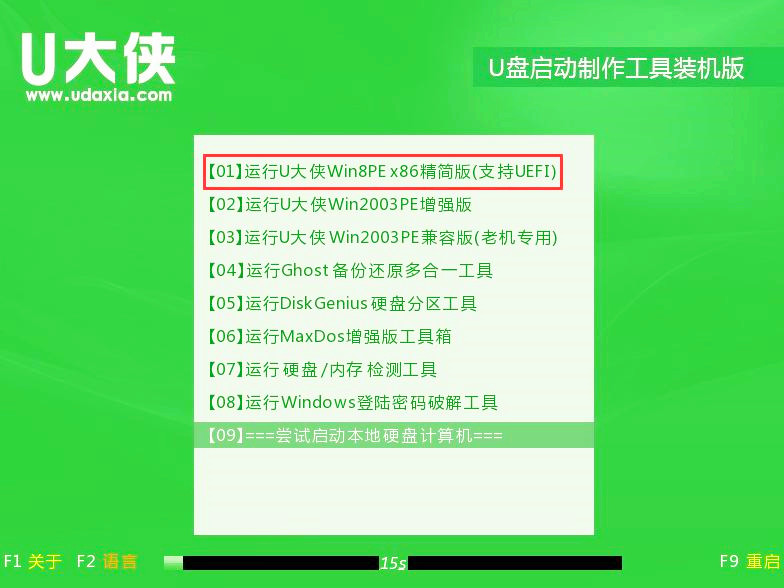
2、进入到08PE后,在桌面上双击打开“DiskGenius分区工具”,如下图所示:
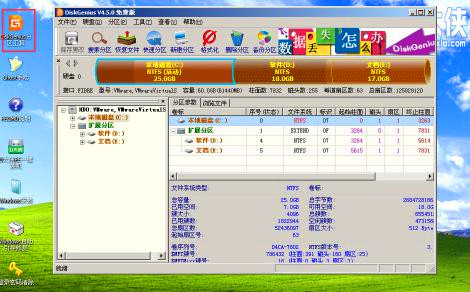
3、再打开的分区表工具中,在物理硬盘上右击,选择“删除所有分区”选项,在弹出提示框选择“是”,如下图所示:
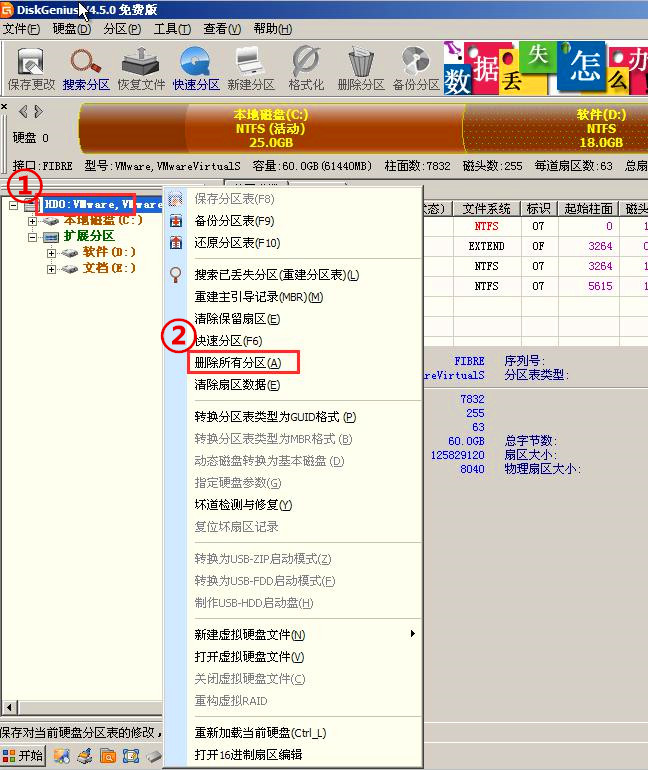

4、删除完成后,找到“硬盘”菜单,并在该选项中找到并点击“转换分区表类型为MBR格式”,在弹出提示框中选择“确定”,如下图所示:
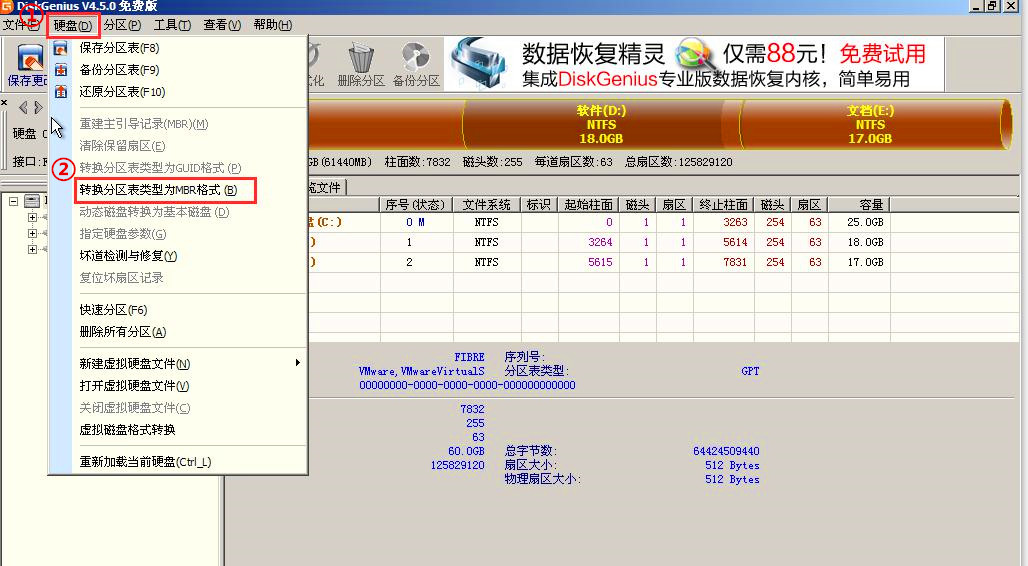

5、到这里,我们已经将分区表格式转换完成,此时需要保存信息,只需点击左上角的“保存更改”,在弹框提示中选择“是”即可。如下图所示:
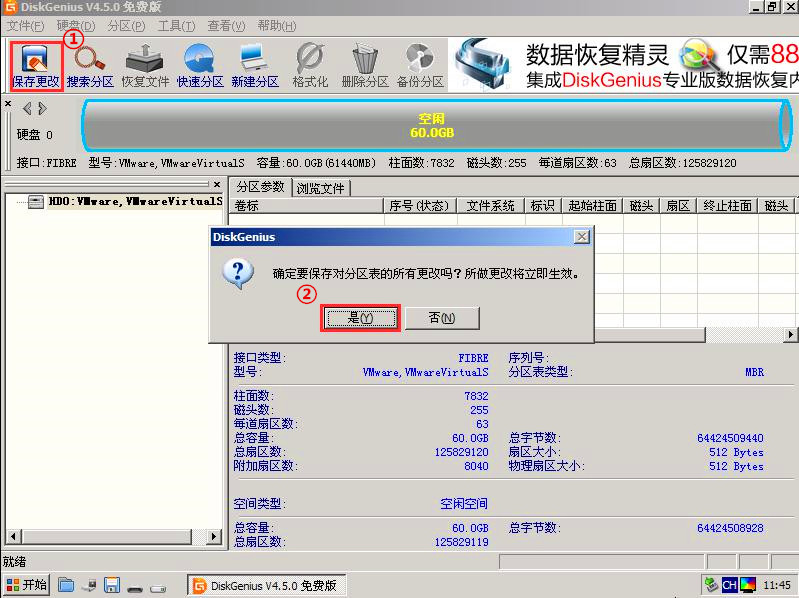
6、分区表转换格式后,需要对硬盘重新分区,点击“快速分区”,在弹出的界面中可以自定义一些设置,如划分几个盘,每个盘多大容量等。设置完成后点击“确定”(椭圆圈起来的部分为自定义区,大家可以根据自己的需要去设置),如下图所示:

7、随后就开始自动分区,等待完成即可,如下图所示:

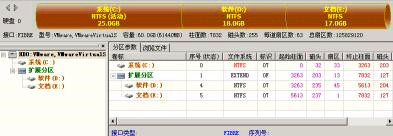
到这里,GPT转换MBR格式的步骤全部完成了,我们就可以进行win8换win7系统的操作了。朋友们,如果你也是win8系统想换成win7系统,不妨按上面的操作先进行分区表格式转换试试。
相关文章
-

-
联想T440原装Win8换Win7系统教程
2016-05-18 6501
-

-
神舟优雅X4D2商务本怎么装Win7 U盘重装系统图文教程
2020-11-09 5
-

-
神舟优雅X5-2021S5商务本怎么装系统 U盘重装W...
2020-11-09 1
-

-
ThinkPad S2 2021商务本使用U盘装Win7系统的操作教程
2020-11-06 60
-

-
ThinkPad X1 Fold笔记本怎么用U盘装Win7系统?
2020-11-06 24
-

-
Acer 非凡 S5笔记本怎么用U盘装系统 U盘装W...
2020-11-05 20
-

-
Acer 非凡 S3X笔记本如何U盘装Win7系统 U盘...
2020-11-05 21
-

-
华硕灵耀X 逍遥商务本用U盘装系统怎么装 U盘...
2020-11-04 26
-

-
华硕灵耀13s商务本怎么重装系统 U盘安装Win7系统教程
2020-11-04 20
-

-
戴尔灵越 14(7400)商务本怎么重装系统 U盘...
2020-11-03 29
